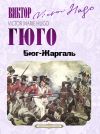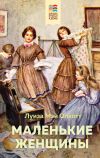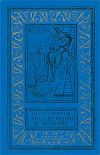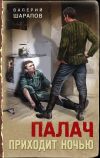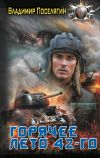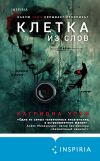Текст книги "3ds Max 2008 на 100 %"

Автор книги: Владимир Верстак
Жанр: Программы, Компьютеры
Возрастные ограничения: +12
сообщить о неприемлемом содержимом
Текущая страница: 2 (всего у книги 27 страниц) [доступный отрывок для чтения: 7 страниц]
Команды меню Group (Группировка) (рис. 1.5) позволяют контролировать создание, редактирование и разрушение именованных групп объектов.
Сгруппированные объекты действуют как единый объект, что позволяет одновременно манипулировать всеми объединенными в группу объектами.
После выделения объектов сцены, которые нужно сгруппировать, и выполнения команды Group (Группировать) из меню Group (Группировка) откроется окно диалога с единственным параметром – текстовым полем для ввода имени группы. В число объектов, выделенных для группировки, могут также входить другие группы.

Рис. 1.5. Меню Group (Группировка)
Команда Ungroup (Разгруппировать) является обратной по отношению к Group (Группировать) и разгруппировывает объекты, составляющие группу. При этом вложенные группы не удаляются, но преобразования, примененные к группе, теряются.
При помощи команды Open (Открыть) можно открыть доступ к объектам, находящимся в группе, для их преобразований или применения к ним модификаторов, которые не должны затрагивать остальных членов группы. После внесения изменений группу необходимо закрыть. Для закрытия группы следует выделить один из объектов, входящих в группу, и щелкнуть на строке команды Close (Закрыть), находящейся в меню Group (Группировка).
Команда Attach (Присоединить) позволяет присоединить выделенный объект к группе (доступна при наличии выделенного объекта и группы). Противоположной по отношению к этой команде является команда Detach (Отделить), позволяющая выделить объект в открытой группе и вывести его из группы, сделав самостоятельным.
Команда Explode (Разрушить) аналогична команде Ungroup (Разгруппировать) и отличается только тем, что кроме выделенной группы удаляются и все вложенные в нее группы.
Подменю команды Assembly (Сборка) содержит те же команды, что и меню Group (Группировка), с той лишь разницей, что, когда вы создаете сборку, программа включает в нее специальный тип вспомогательного объекта – head object (Главный объект).
Меню Views (Вид)Меню Views (Вид) (рис. 1.6) содержит команды, относящиеся к окнам проекций и позволяющие управлять отображением.
Для отмены изменений режимов отображения в активном окне проекции применяется команда Undo View Change (Отменить изменение в окне проекции), для выполнения которой можно также нажать сочетание клавиш Shift+Z. В частности, эта команда отменяет такие изменения в окнах проекций, как прокрутка и масштабирование.
Команда Redo View Change (Повторить изменение в окне проекции) используется для повторения отмененного изменения состояния активного окна проекции, то есть для возврата к предыдущему состоянию.

Рис. 1.6. Меню Views (Вид)
ПРИМЕЧАНИЕ
Команды отмены и повторения выполненных изменений, которые относятся к состоянию активного окна проекции, не отменяют действий, выполненных над объектами сцены.
Команда Save Active … View (Сохранить активную проекцию вида) позволяет сохранить в буфер программы состояние окна активной проекции. Одновременно в буфере может храниться до восьми различных проекций.
СОВЕТ
Рекомендуется сохранять состояние окон проекций перед внесением существенных изменений в режим отображения сцены, чтобы при необходимости можно было вернуться к сохраненному состоянию.
Для восстановления сохраненного режима отображения в активном окне проекции применяется команда Restore Active … View (Восстановить активную проекцию). При этом наименование проекции, допускающей восстановление, включается в название команды.
Команда Grids (Координатные сетки) открывает доступ к подменю, содержащему следующие команды: Show Home Grid (Показать исходную сетку), Activate Home Grid (Активизировать исходную сетку), Activate Grid Object (Активизировать объект-сетку) и Align Grid to View (Выровнять сетку в окне проекции). Все эти команды призваны облегчить моделирование объектов и используются в качестве конструкционных плоскостей, на которых строятся объекты.
Команда Viewport Background (Фон окна проекции), для выполнения которой можно также нажать сочетание клавиш Alt+B, открывает окно диалога, позволяющее загрузить в качестве фона любого окна проекции растровое изображение или анимацию. Такие изображения облегчают процесс моделирования или согласование объектов сцены с визуализируемыми изображениями с использованием фона.
Команда Update Background Image (Обновить изображение фона) применяется для обновления изображения фона в окне проекции после внесения изменения в растровое изображение или анимацию, использованную в качестве фона.
Для восстановления положения и исходного масштаба изображения фона после примененных к нему преобразований служит команда Reset Background Transform (Восстановить преобразованный фон).
Команда Show Transform Gizmo (Показать контейнер преобразования) включает и выключает показ значков векторов координатных осей выделенных объектов во всех окнах проекций.
При помощи команды Show Ghosting (Показывать двойников) можно включить и выключить режим отображения двойников в окнах проекций для анимируемых объектов. При включенном режиме отображается позиция выделенного объекта в нескольких кадрах до и (или) после текущего кадра.
Команда Show Key Times (Показывать время ключевых кадров) включает и выключает режим отображения моментов времени, соответствующих ключевым кадрам анимации вдоль траектории пути, где эти ключевые кадры расположены.
Используя команду Shade Selected (Тонировать выделенные объекты), можно включить и выключить режим тонированной раскраски выделенных объектов во всех окнах проекций. Такой режим позволяет ускорить прорисовку объектов в окнах проекций, позволяя отображать выделенный объект в тонированном виде.
Команда Show Dependencies (Показывать зависимости) включает и выключает режим автоматического выделения объектов сцены, которые связаны или являются экземплярами выделенного объекта сцены.
Команда Create Camera From View (Создать камеру из окна проекции), для выполнения которой можно также нажать сочетание клавиш Ctrl+C, позволяет создать камеру и позиционировать ее по активному окну проекции.
ПРИМЕЧАНИЕ
Объект камеры можно создать только при активном окне проекции Perspective (Перспектива). Если активна камера, то она переместится и изменит свою ориентацию так, чтобы изображение в окне этой камеры соответствовало изображению исходного окна перспективной проекции.
Используя команду Add Default Lights to Scene (Включить в сцену исходные источники света), можно конвертировать исходное освещение в объекты сцены категории Lights (Источники света). Эта команда позволяет создавать начальное освещение с возможностью последующего изменения его параметров.
Команда Redraw All Views (Перерисовать все окна проекций) обновляет изображение во всех окнах проекций. Необходимость такой перерисовки возникает в результате модификации или редактирования объектов сцены, при которых линии объектов оказываются не полностью прорисованными.
Команда Global Viewport Rendering Setting (Глобальные настройки визуализации окна проекций), появившаяся в 3ds Max 2008, является расширенным вариантом старых команд Activate All Maps (Активизировать все карты текстур) и Deactivate All Maps (Деактивизировать все карты текстур), которые включали показ текстур для всех материалов сцены или выключали его. Новая команда использует программный или аппаратный модуль для визуализации содержимого окон проекций. При этом аппаратная визуализация позволяет получить в окне проекции отображение материалов и текстур, близкое по качеству к визуализированному изображению. Команды подменю Standard Display (Стандартное отображение), Standard Display with Maps (Стандартное отображение с текстурными картами), Hardware Display (Аппаратное отображение), Hardware Display with Maps (Аппаратное отображение с текстурными картами), как уже говорилось выше, позволяют включать или выключать показ текстур для материалов сцены.
При помощи команды Update During Spinner Drag (Перерисовать при перетаскивании счетчиков) можно включить и выключить режим перерисовывания изображения в окнах проекций при изменениях значений в счетчиках, выполняемых при помощи мыши.
Команда Adaptive Degradation (Адаптивная деградация) позволяет оптимизировать скорость воспроизведения анимации в окнах проекций. На практике это выглядит так: воспроизведение анимации в тонированном режиме будет происходить до тех пор, пока скорость не упадет ниже установленного порогового значения, после чего 3ds Max понижает качество тонирования до следующего уровня для повышения скорости воспроизведения и т. д.
Diagnose Video Hardware (Диагностика видеоадаптера) – еще одна новая команда этого меню, позволяющая получить информацию о возможностях видеоадаптера, которые влияют на отображение объектов в окнах проекций (например, поддержку отображения теней).
Команда Expert Mode (Экспертный режим) максимально увеличивает окна проекций, убирая с экрана меню, панель инструментов, командную панель, строки состояния и подсказки, кнопки управления анимацией и т. д. В данном режиме управлять программой можно только при помощи сочетаний клавиш.
Меню Create (Создание)Меню Create (Создание) (рис. 1.7) содержит команды быстрого создания объектов без использования командной панели.
При выборе команды в меню Create (Создание) на командной панели автоматически появляются настройки соответствующего объекта.
Категория Standard Primitives (Простые примитивы) объединяет наиболее используемые параметрические объекты (форма таких объектов определяется набором параметров), применяемые для построения более сложных геометрических форм. В их число входят Box (Параллелепипед), Cone (Конус), Sphere (Сфера), GeoSphere (Геосфера), Cylinder (Цилиндр), Tube (Труба), Torus (Тор), Pyramid (Пирамида), Teapot (Чайник), Plane (Плоскость).

Рис. 1.7. Меню Create (Создание)
Категория Extended Primitives (Улучшенные примитивы) содержит более сложные по форме параметрические объекты, такие, как Hedra (Многогранник), Torus Knot (Тороидальный узел), Chamfer Box (Параллелепипед с фаской), Chamfer Cylinder (Цилиндр с фаской), Oil Tank (Цистерна), Capsule (Капсула), Spindle (Веретено), L-Extrusion (L-тело экструзии), Gengon (Многогранная призма), C-Extrusion (C-тело экструзии), RingWave (Круговая волна), Hose (Рукав), Prism (Призма).
В категорию AEC Objects (Архитектурные объекты) входят параметрические объекты, применяемые для построения архитектурных моделей. Эти объекты позволяют существенно ускорить процесс моделирования зданий, интерьеров и экстерьеров. В число архитектурных объектов входят: Wall (Стена), Railing (Перила), Windows (Окна), Doors (Двери) и Stairs (Лестницы).
Категория Compound (Составные) объединяет объекты, составленные из двух и более геометрических моделей или форм. Использование составных объектов позволяет более эффективно создавать сложные модели органического происхождения (например, машиностроительные детали). В эту категорию входят: Morph (Морфинговые), Scatter (Распределенные), Conform (Согласованные), Connect (Соединенные), BlobMesh (Капля), ShapeMerge (Слитые с формой), Boolean (Булев), Terrain (Рельеф), Loft (Лофтинговые), Mesher (Сеточные), ProBoolean (Pro Булев) и ProCutter (Pro Вычитание).
В категории Particles (Частицы) представлены такие типы систем частиц, как Spray (Брызги), Snow (Снег), Blizzard (Метель), PArray (Массив частиц), PCloud (Облако частиц), Super Spray (Супербрызги).
Категория Patch Grids (Сетки патчей) представлена двумя командами создания типов сетки: Quad Patch (Четырехугольный патч) и Tr i Patch (Треугольный патч). При помощи сетки патчей можно создавать сглаженные поверхности за счет изменения управляющих вершин поверхности патча.
Категория NURBS[1]1
NURBS – Non Uniform Rational B-Splines, неоднородные рациональные B-сплайны.
[Закрыть] объединяет инструменты создания поверхностей двух типов: CV Surface (CV-поверхность) и Point Surface (Точечная поверхность), а также построения кривых: CV Curve (CV-кривая) и Point Curve (Точечная кривая).
В категории Dynamics (Динамика) содержатся динамические объекты Damper (Амортизатор) и Spring (Пружина), которые имитируют действие сил давления или упругости при моделировании анимации с учетом динамики взаимодействия объектов сцены.
Категория Shapes (Формы) объединяет сплайны различных типов: Line (Линия), Rectangle (Прямоугольник), Circle (Круг), Ellipse (Эллипс), Arc (Дуга), Donut (Кольцо), NGon (Многоугольник), Star (Звезда), Text (Текст), Helix (Спираль) и Section (Сечение). Основное предназначение сплайнов – служить заготовками для создания трехмерных объектов и линий, обозначающих траекторию анимации.
Следующая категория – Extended Shapes (Улучшенные формы). Она объединяет такие объекты, как WRectangle (W-прямоугольник), Channel (Канал), Angle (Угол), Tee (Т-образная форма) и Wide Flange (Широкий фланец).
В категории Lights (Источники света) объединены различные типы источников света, которые можно использовать в сцене. Она содержит подкатегории Standard Lights (Стандартные источники света) и Photometric Lights (Фотометрические источники света), а также команду Daylight System (Система дневного освещения).
Категория Cameras (Камеры) представлена камерами двух типов: Free Camera (Свободная камера) и Target Camera (Нацеленная камера). Здесь же находится команда создания камеры из окна проекции Create Camera From View (Создать камеру из окна проекции).
В категории Helpers (Вспомогательные объекты) содержатся вспомогательные объекты различных типов, которые не включаются в итоговое изображение сцены и предназначены для упрощения моделирования или анимации. В эту категорию входят Dummy (Пустышка), Grid (Координатная сетка), Point (Точка), Tape Measure (Рулетка), Protractor (Угломер), Compass (Компас) и др.
Категория SpaceWarps (Пространственные деформации) представлена пятью разновидностями объемных деформаций: Forces (Сила), Deflectors (Отражатели), Geometric/Deformable (Деформируемая геометрия), Modifier-Based (На базе модификаторов) и Particles & Dynamics (Частицы и динамика). Каждая разновидность объединяет однотипные объемные деформации, например в Geometric/Deformable (Деформируемая геометрия) входят FFD(Box) (Произвольно деформируемый контейнер (прямоугольный)), Wave (Волна), Bomb (Бомба) и т. д.
В категорию Systems (Дополнительные инструменты) входят Bones IK Chain (Цепочки костей), Daylight System (Система дневного освещения) и Biped (Двуногий).
Меню Modifiers (Модификаторы)Меню Modifiers (Модификаторы) (рис. 1.8) позволяет назначать модификаторы, не переходя на вкладку Modify (Изменение) командной панели.
Модификаторы – параметрически управляемые функции, предназначенные для изменения структуры объектов 3ds Max (например, положения вершин в пространстве или кривизны сегментов).

Рис. 1.8. Меню Modifiers (Модификаторы)
Перед присвоением параметрическому объекту модификатора необходимо выделить сам объект, к которому нужно применить модификатор. При этом в меню будут активны только те модификаторы, которые можно назначить данному примитиву. После выделения модификатора в меню Modifiers (Модификаторы) автоматически откроется панель, на которой вы можете изменить параметры выбранного модификатора.
Модификаторы, представленные в меню Modifiers (Модификаторы), объединены в 16 категорий.
Категория Selection (Выделение) содержит модификаторы, позволяющие выделять объекты или подобъекты, чтобы потом применить другие модификаторы только к выделению. К модификаторам выделения относятся FFD Select (Выделение свободной формы деформации), Mesh Select (Выделение поверхности), Patch Select (Выделение патчей), Poly Select (Выделение полигонов), Select By Channel (Выделение по каналу), Spline Select (Выделение сплайна), Volume Select (Объемное выделение).
В категории Patch/Spline Editing (Редактирование патчей/сплайнов) представлены модификаторы редактирования сплайнов и патчей: Cross Section (Поперечное сечение), Delete Patch (Удалить патч), Delete Spline (Удалить сплайн), Edit Patch (Редактирование патчей), Edit Spline (Редактирование сплайна), Fillet/Chamfer (Закругление/фаска), Lathe (Вращение вокруг оси), Normalize Spline (Нормализовать сплайн), Renderable Spline Modifer (Модификатор визуализации сплайна), Surface (Поверхность), Sweep (Шаблон) и Trim/Extend (Обрезать/расширить). Например, модификатор Sweep (Шаблон) позволяет выполнять лофтинг профилей вдоль линий, импортированных из AutoCAD, или вдоль кривых 3ds Max с возможностью использования предустановленных форм. В отличие от модификатора Loft (Лофтинговые), при помощи модификатора Sweep (Шаблон) можно использовать в качестве формы пути кривые, имеющие разрывы.
Модификаторы категории Mesh Editing (Редактирование поверхности) применяются для редактирования сетчатых оболочек объектов. К модификаторам данной категории относятся Cap Holes (Накрытие отверстий), Delete Mesh (Удалить поверхность), Edit Mesh (Редактирование поверхности), Edit Normals (Редактирование нормалей), Edit Poly (Редактирование полигонов), Extrude (Выдавливание), Face Extrude (Выдавливание граней), MultiRes (Множественное разрешение), Normal Modifier (Модификатор нормалей), Optimize (Оптимизация), Smooth (Сглаживание), STL Check (STL-тест), Symmetry (Симметрия), Tessellate (Разбиение), Vertex Paint (Раскраска вершин) и Vertex Weld (Слияние вершин).
Категория Conversion (Замена) представлена тремя модификаторами, применяемыми для преобразования одного типа объектов в другой: Turn To Mesh (Преобразовать в поверхность), Turn To Patch (Преобразовать в патч-поверхность), Turn To Poly (Преобразовать в полигональную поверхность).
В категории Animation (Анимация) содержится 16 модификаторов, применяемых для создания и редактирования анимации. В их число входят Skin (Оболочка), Morpher (Морфинг), Flex (Гибкость), Melt (Таяние), Patch Deform (Деформация по патчу), Path Deform (Деформация по траектории), Surf Deform (Деформация по поверхности) и т. д.
Категория Cloth (Ткань) представлена двумя модификаторами: Cloth (Ткань) и Garment Maker (Моделирование одежды). Оба модификатора дают возможность имитировать ткани, при этом позволяют создавать выкройки, рассчитывать динамику, учитывая пересечения с поверхностью, имеют интерактивное управление поведением ткани и т. д.
Категория Hair and Fur (Волосы и мех) содержит одноименный модификатор, который позволяет создавать прически при помощи «расчески» для сложных контуров, а также моделируя «завивку», «хвостики» и «пучки». Кроме того, возможно использование динамики волос – наследование инерции от движения кожи или других поверхностей.
В категорию UV Coordinates (UV-координаты) вошли модификаторы, связанные с наложением, редактированием и использованием проекционных координат: Camera Map (Проекция камеры), MapScaler (Масштабирование текстуры), Projection (Проекция), Unwrap UVW (Расправить UVW-проекцию), UVW Map (UVW-проекция), UVW Mapping Add (Добавить UVW-проекцию), UVW Mapping Clear (Удалить UVW-проекцию) и UVW XForm (Преобразование UVW-проекции).
Категория Cache Tools (Инструменты кэширования) представлена двумя однотипными модификаторами: Point Cache (Точка кэша) и модификатор глобального пространства Point Cache (WSM) (Точка кэша (WSM)).
В категорию Subdivision Surfaces (Поверхности с разбиением) вошли три модификатора, относящиеся к поверхностям с разбиением: HSDS[2]2
HSDS – Hierarchical SubDivision Surfaces, поверхности с иерархическими подразделениями.
[Закрыть] Modifier (HSDS-модификатор), MeshSmooth (Сглаженная поверхность) и TurboSmooth (Быстрое сглаживание).
Категория Free Form Deformers (Произвольные деформации) представлена пятью модификаторами – это FFD 2x2x2 (Произвольная деформация 2x2x2), FFD 3x3x3 (Произвольная деформация 3x3x3), FFD 4x4x4 (Произвольная деформация 4x4x4), FFD Box (Произвольно деформируемый контейнер (прямоугольный)), FFD Cylinder (Произвольно деформируемый контейнер (цилиндрический)).
В категории Parametric Deformers (Параметрические деформации) объединены 22 модификатора, предназначенные для работы с пространством объекта. В их число входят следующие: Affect Region (Воздействовать на область), Bend (Изгиб), Displace (Смещение), Lattice (Решетка), Mirror (Зеркальное отображение), Noise (Шум), Physique (Телосложение), Push (Выталкивание), Preserve (Хранение), Relax (Ослабление), Ripple (Рябь), Shell (Раковина), Slice (Срез), Skew (Перекос), Stretch (Растягивание), Spherify (Шарообразность), Squeeze (Сдавливание), Twist (Скручивание), Ta p e r (Заострение), Substitute (Замена), XForm (Преобразование) и Wave (Волна).
Категория Surface (Поверхность) представлена четырьмя модификаторами: Disp Approx (Аппроксимация смещения), Displace Mesh (WSM) (Смещение поверхности (WSM)), Material (Материал) и Material By Element (Материал по элементу).
Категория NURBS Editing (Редактирование NURBS-объектов) включает три модификатора, предназначенных для редактирования NURBS-объектов. В их число входят Disp Approx (Аппроксимация смещения), Surf Deform (Деформация поверхности) и Surface Select (Выделение поверхности).
В категорию Radiosity (Диффузное отражение) вошло два модификатора: Subdivide (WSM) (Разбиение (WSM)) и Subdivide (Разбиение).
Последняя категория меню Modifiers (Модификаторы) – Cameras (Камеры) – состоит из одного модификатора Camera Correction (Корректирование камеры).
Правообладателям!
Данное произведение размещено по согласованию с ООО "ЛитРес" (20% исходного текста). Если размещение книги нарушает чьи-либо права, то сообщите об этом.Читателям!
Оплатили, но не знаете что делать дальше?